表格Excel下拉不了的原因可能有:冻结窗格、受保护工作表、数据验证设置问题。 冻结窗格是最常见的原因之一,它会锁定特定的行或列,使得下拉功能无法正常使用。下面我们深入探讨每一个可能的原因,并提供详细的解决方案。
一、冻结窗格
冻结窗格功能是Excel中一个非常有用的工具,它可以固定特定的行或列,使其在滚动时仍然可见。然而,如果冻结了错误的行或列,可能会导致下拉功能无法正常使用。
1、如何确定是否冻结了窗格
要确定是否冻结了窗格,可以查看Excel窗口上方的“视图”选项卡。在这里,如果“冻结窗格”选项是灰色的,说明当前工作表没有冻结窗格。如果“取消冻结窗格”选项是可点击的,那么说明当前工作表中确实存在冻结窗格的情况。
2、解除冻结窗格的方法
如果确定冻结了窗格,可以通过以下步骤解除:
打开Excel工作表。
点击“视图”选项卡。
找到并点击“取消冻结窗格”选项。
取消冻结窗格后,尝试再次使用下拉功能,看看问题是否解决。
二、受保护工作表
有时候,工作表被保护了,这也会导致无法下拉。受保护的工作表会限制用户对单元格进行某些操作,包括下拉。
1、如何检查工作表是否被保护
可以通过查看“审阅”选项卡来确定工作表是否被保护。如果“撤销工作表保护”选项可点击,那么说明当前工作表确实被保护了。
2、解除工作表保护的方法
如果工作表被保护,可以通过以下步骤解除:
打开Excel工作表。
点击“审阅”选项卡。
找到并点击“撤销工作表保护”选项。
注意: 解除工作表保护可能需要输入密码,如果工作表被密码保护。
三、数据验证设置问题
数据验证是Excel中的一个功能,它可以限制输入到单元格中的数据类型。如果数据验证设置不当,也可能导致下拉功能无法正常使用。
1、如何检查数据验证设置
可以通过以下步骤检查数据验证设置:
选择出现问题的单元格。
点击“数据”选项卡。
找到并点击“数据验证”选项。
2、调整数据验证设置的方法
如果发现数据验证设置有问题,可以通过以下步骤进行调整:
打开“数据验证”窗口。
在“设置”选项卡中,查看当前的验证条件。
如果验证条件不符合实际需求,可以进行相应的修改或删除。
修改或删除数据验证设置后,尝试再次使用下拉功能,看看问题是否解决。
四、其他可能原因
除了以上提到的原因,还有一些其他可能导致Excel下拉功能无法正常使用的原因。
1、Excel版本问题
不同版本的Excel在功能上可能存在差异,某些旧版本的Excel可能会有一些已知的Bug或限制,导致下拉功能无法正常使用。
2、软件冲突
某些情况下,电脑上安装的其他软件可能会与Excel产生冲突,影响其正常功能。
3、Excel文件损坏
如果Excel文件本身已经损坏,也可能会导致一些功能无法正常使用,包括下拉功能。
4、操作系统问题
有时候,操作系统的某些问题也可能会影响Excel的正常运行。
解决方案和建议
1、升级Excel版本
如果使用的是旧版本的Excel,建议升级到最新版本。新版Excel通常会修复很多已知问题,并增加新的功能。
2、检查软件冲突
关闭其他可能与Excel产生冲突的软件,重新启动Excel,看看问题是否解决。
3、修复Excel文件
如果怀疑Excel文件损坏,可以尝试使用Excel自带的修复工具进行修复。
4、更新操作系统
确保操作系统是最新版本,有时候操作系统更新也会修复一些与Excel相关的问题。
通过以上方法,相信大多数情况下Excel下拉功能无法使用的问题都能得到解决。如果问题依然存在,建议向专业技术人员寻求帮助。
相关问答FAQs:
1. 为什么我的Excel表格无法下拉?Excel表格无法下拉的原因可能有多种,可能是由于以下几个因素导致的:
格式错误: 如果你的表格中包含了不允许下拉的格式,如日期或文本格式,那么下拉功能可能会被禁用。你可以尝试将单元格格式更改为常规格式,然后再尝试下拉。
数据不连续: 如果你的表格中存在空白行或列,或者数据不是连续的,那么下拉功能可能无法正常工作。你可以尝试删除空白行或列,或者将数据调整为连续的。
保护工作表: 如果你的工作表被保护,那么下拉功能可能会被禁用。你需要解除工作表的保护,才能使用下拉功能。
2. 如何解决Excel表格无法下拉的问题?如果你的Excel表格无法下拉,可以尝试以下几种方法来解决问题:
检查单元格格式: 确保你的表格中没有使用不允许下拉的格式,如日期或文本格式。将单元格格式更改为常规格式,然后尝试下拉。
删除空白行或列: 如果你的表格中存在空白行或列,或者数据不是连续的,尝试删除空白行或列,或者将数据调整为连续的。
解除工作表保护: 如果你的工作表被保护,需要解除保护才能使用下拉功能。在Excel的“审阅”选项卡中,选择“解除工作表保护”并输入密码(如果有)即可解除保护。
3. Excel表格无法下拉是否会导致数据不一致?是的,如果Excel表格无法下拉,可能会导致数据不一致。下拉功能通常用于填充相同的数据序列或公式,以确保数据的一致性和准确性。如果无法使用下拉功能,你可能需要手动复制填充数据,这增加了出错的可能性。因此,确保Excel表格的下拉功能正常工作可以提高数据的一致性和准确性。
文章包含AI辅助创作,作者:Edit2,如若转载,请注明出处:https://docs.pingcode.com/baike/4037731